- Office 365 ir jaunākā un visplašākā Microsoft piedāvāto abonēšanas pakalpojumu līnija, un to var uzskatīt par Microsoft Office produktu līnijas kulmināciju.
- Lai gan Office 365 patiešām piedāvā savus pakalpojumus mākoņos, lietotāji uzskata, ka ir nepieciešams lejupielādēt programmas savā personālajā datorā. Diemžēl tas dažkārt var radīt dažus jautājumus.
- Mēs esam izskatījuši šo konkrēto jautājumu un iekļāvuši to savā veltīts centrs sistēmas kļūdu novēršanai, tāpēc noteikti pārbaudiet to, kad jums ir laiks.
- Lai iegūtu vairāk lielisku rakstu, skatiet mūsu veltītos PC programmatūras labošanas lapa.
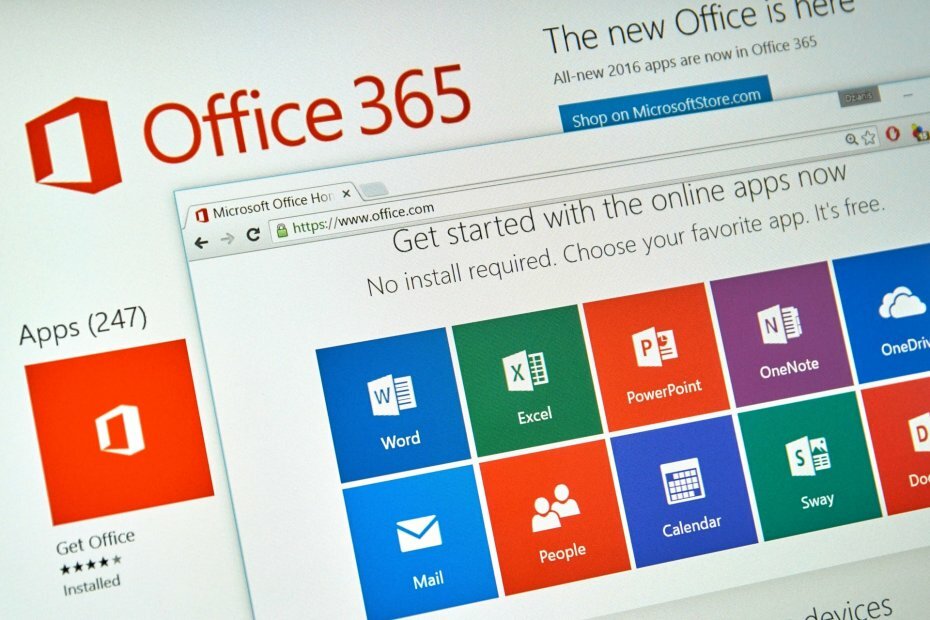
Šī programmatūra novērsīs izplatītākās datora kļūdas, pasargās jūs no failu zaudēšanas, ļaunprātīgas programmatūras, aparatūras kļūmes un optimizēs datoru maksimālai veiktspējai. Labojiet datora problēmas un noņemiet vīrusus tagad, veicot 3 vienkāršas darbības:
- Lejupielādējiet Restoro datoru labošanas rīku kas nāk ar patentēto tehnoloģiju (patents pieejams šeit).
- Klikšķis Sāciet skenēšanu lai atrastu Windows problēmas, kas varētu izraisīt datora problēmas.
- Klikšķis Labot visu lai novērstu problēmas, kas ietekmē datora drošību un veiktspēju
- Restoro ir lejupielādējis 0 lasītāji šomēnes.
Vai instalēšanas laikā tiek parādīts kļūdas kods 0-1018 0 Office 365? Tas nosaka:
Diemžēl mēs nevarējām sākt jūsu Office instalēšanu. Notiek vēl viena instalēšana.
Parasti tas ir saistīts ar citu Office instalēšanas vai atjaunināšanas procesu fonā vai vecākiem MS Office instalācijas failiem, kas nav pilnībā noņemti no Windows.
Šeit ir daži veidi, kā to novērst un palaist Office 365.
Kā es varu salabot Notiek vēl viena instalēšana kļūda?
Notiek vēl viena instalēšana ziņojums var liegt jums instalēt Office 365 datorā. Tā var būt liela problēma, un, runājot par instalēšanas problēmām, šeit ir daži jautājumi, par kuriem ziņoja lietotāji:
-
Microsoft Office kļūdas kods 0-1018 (0)
- Šī problēma var rasties, ja jūsu sistēmas faili ir bojāti, taču, lai problēmu novērstu, jums ir jālabo instalācija, veicot SFC un DISM skenēšanu.
-
Office 365 kļūdas kods 0
- Šī kļūda dažreiz var parādīties antivīrusu dēļ, un, lai novērstu problēmu, jums īslaicīgi jāatspējo antivīruss un jāpārbauda, vai tas palīdz.
-
Nevarēja sākt Office instalēšanas kļūdas kodu 0-1018 (0)
- Vēl viens šīs problēmas cēlonis var būt ugunsmūris. Ja nevarat instalēt Office, noteikti uz laiku atspējojiet Windows ugunsmūri un pārbaudiet, vai tas palīdz.
-
Kļūda 1500 notiek cita instalēšana Microsoft Office
- Ja rodas šis kļūdas ziņojums, noteikti atspējojiet visas citas instalācijas, kas, iespējams, darbojas fonā. To var izdarīt viegli, izmantojot uzdevumu pārvaldnieku.
1. Pārbaudiet antivīrusu

Dažos gadījumos, Notiek vēl viena instalēšana antivīrusa dēļ var parādīties kļūda. Trešās puses antivīruss bieži var traucēt jūsu sistēmu un izraisīt šo un citas problēmas.
Lai novērstu problēmu, ieteicams uz laiku atspējot dažas pretvīrusu funkcijas vai antivīrusu. Ja tas nedarbojas, nākamais solis būtu pilnībā noņemt trešās puses antivīrusu no datora.
Windows 10 nāk ar Windows Defender kas darbojas kā noklusējuma antivīruss, tāpēc, pat ja noņemat trešās puses antivīrusu, jums jāpaliek aizsargātam. Ja antivīrusu noņemšana atrisina problēmu, apsveriet iespēju pāriet uz jaunu antivīrusu risinājumu.
Ja vēlaties maksimālu aizsardzību, kas netraucēs jūsu sistēmu, jums noteikti jāmēģina BullGuard.
Vai meklējat alternatīvu pretvīrusu rīku? Apskatiet šo ceļvedi, lai uzzinātu mūsu labākos ieteikumus.
2. Pārbaudiet citu instalēšanas procesu
- Nospiediet Ctrl + Shift + Esc sākt Uzdevumu pārvaldnieks.
- Kad tiek atvērts uzdevumu pārvaldnieks, atrodiet instalāciju, kas darbojas fonā.
- Biroja instalācijas procesi parasti ir IntergratedOffice.exe un Microsoft Click-to-Run.
- Ar peles labo pogu noklikšķiniet uz instalēšanas procesa un izvēlieties Beigu uzdevums no izvēlnes.
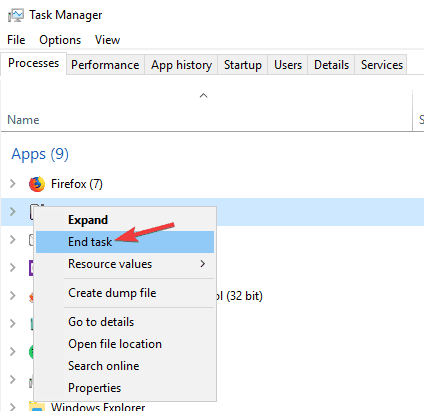
Dažreiz fonā var darboties cita instalācija, un tas var dot jums Notiek vēl viena instalēšana instalējot Office 365.
Lai novērstu šo problēmu, jums pašiem jāpārtrauc instalēšana vai jāizmanto Uzdevumu pārvaldnieks lai beigtu instalēšanas procesu.
Ir vērts arī to pieminēt Windows Installer un msiexec procesi var izraisīt šīs problēmas parādīšanos, tādēļ, ja redzat, ka tās darbojas, noteikti atspējojiet tās. Pēc problemātiskā procesa aizvēršanas mēģiniet vēlreiz instalēt Office.
3. Izlabojiet kļūdu 0-1018 0, izmantojot sistēmas failu pārbaudītāju
- Nospiediet Windows taustiņš + X atvērt Win + X izvēlne.
- Alternatīvi, ar peles labo pogu noklikšķiniet uz Sākt izvēlni pogu.
- Izvēlieties Komandu uzvedne (Administrators) vai PowerShell (administrators).
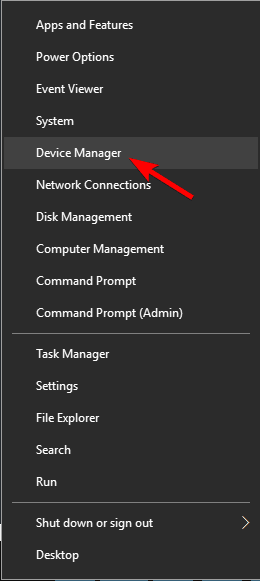
- Pēc Komandu uzvedne sākas, ievadiet sfc / scannow un nospiediet Enter lai to palaistu.
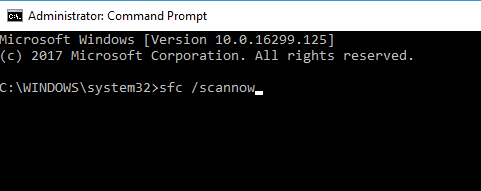
- Tagad jāsāk SFC.
- Ir vērts pieminēt, ka skenēšana var ilgt apmēram 15 minūtes, tāpēc netraucējiet to.
Dažos gadījumos instalācija var tikt bojāta, un tas var izraisīt Notiek vēl viena instalēšana parādīties. Ja rodas problēma, mēģinot instalēt Office 365, iespējams, varēsit atrisināt problēmu, veicot SFC skenēšanu.
Palaidiet sistēmas skenēšanu, lai atklātu iespējamās kļūdas

Lejupielādējiet Restoro
Datora labošanas rīks

Klikšķis Sāciet skenēšanu lai atrastu Windows problēmas.

Klikšķis Labot visu lai novērstu problēmas ar patentēto tehnoloģiju.
Palaidiet datora skenēšanu ar Restoro Repair Tool, lai atrastu kļūdas, kas izraisa drošības problēmas un palēninājumus. Pēc skenēšanas pabeigšanas labošanas process bojātos failus aizstās ar svaigiem Windows failiem un komponentiem.
Kad SFC skenēšana ir pabeigta, pārbaudiet, vai problēma ir atrisināta. Vairāki lietotāji ziņoja, ka problēma var turpināties arī pēc SFC skenēšanas. Ja tas tā ir, jums jāskrien DISM skenējiet, rīkojoties šādi:
- Sākt Komandu uzvedne kā administrators.
- Enter DISM / Online / Cleanup-Image / RestoreHealth komandu un nospiediet Enter lai to palaistu.
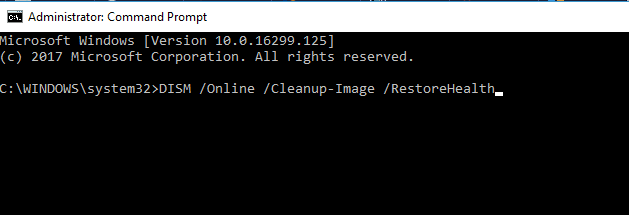
- Paturiet prātā, ka DISM skenēšana var ilgt apmēram 20 minūtes, tāpēc netraucējiet to.
Pēc DISM skenēšanas beigām pārbaudiet, vai problēma joprojām pastāv. Ja problēma joprojām pastāv vai ja iepriekš nevarējāt veikt SFC skenēšanu, noteikti palaidiet SFC vēlreiz.
4. Reģistrējiet Office 365 DLL atkarības
- Nospiediet taustiņu Win + R, lai atvērtu Run.
- Pēc tam ievadiet regsvr32 biroja start.dll teksta lodziņā Palaist, kā parādīts zemāk.
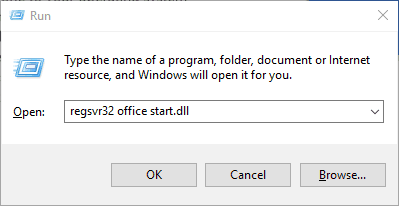
- Tagad jūs varat nospiest labi pogu vai Enter, lai reģistrētu DLL atkarības.
Office 365, iespējams, trūkst dažu DLL (dinamisko saišu bibliotēkas failu), kas nepieciešami palaišanai.
5. Atinstalējiet citas Office versijas
Dažreiz iepriekšējās Office versijas var traucēt pašreizējo instalēšanu un izraisīt Notiek vēl viena instalēšana parādās kļūda. Tādā gadījumā jums jāatrod un no datora jāizņem visas Office instalācijas.
To var izdarīt, izmantojot parasto metodi, taču šī metode dažreiz var atstāt noteiktus failus un reģistra ierakstus. Šie atlikušie faili var traucēt turpmākās Office instalēšanas, tāpēc vienmēr ir ieteicams izmantot atinstalētāja programmatūru, lai no datora noņemtu lietojumprogrammas.
Ja jums tas nav pazīstams, atinstalētāja programmatūra ir īpaša lietojumprogramma, kas var noņemt jebkuru lietojumprogrammu no datora, taču tas arī noņems visus ar to saistītos failus un reģistra ierakstus pieteikumu.
Ja meklējat vienkārši lietojamu atinstalētāja programmatūru, iesakām izmēģināt Revo atinstalētājs. Kad esat no datora izņēmis visas iepriekšējās Office versijas, problēma ir pilnībā jāatrisina.
6. Palaidiet Office 365 FIXIT rīku
- Ir arī Office 365 FIXIT rīks, kas pilnībā noņems MS Office instalācijas failus.
- To var atvērt, nospiežot Lejupielādēt poga ieslēgta šajā lapā.
- Pēc tam atveriet mapi, kurā saglabājāt rīku Office 365 FIXIT, un atlasiet 015-ctrremove.diagcab lai atvērtu zemāk esošo logu.

- Klikšķis Papildu un atlasiet Veiciet remontu automātiski izvēles rūtiņa.
- Tagad nospiediet Nākamais pogu uz loga.
- Tad jūs varat izvēlēties Lietojiet šo labojumu opcija.
- Pēc tam problēmu novēršanas rīks izdzēsīs esošos MS Office failus, kas var aizņemt līdz 30 minūtēm.
- Kad problēmu novēršanas rīks ir pabeigts, nospiediet Nākamais un Aizvērt.
- Nospiediet Sākt izvēlni pogu un restartējiet Windows.
7. Atspējojiet Windows ugunsmūri
- Nospiediet Windows atslēga + S un ievadiet ugunsmūris.
- Atlasiet Windows Defender ugunsmūris no saraksta.
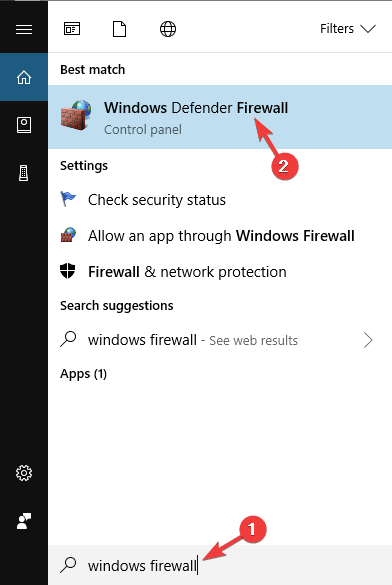
- Wpiedāvā Defender ugunsmūri tagad tiks atvērts logs.
- Atlasiet Ieslēdziet vai izslēdziet Windows Defender ugunsmūri no izvēlnes kreisajā pusē.
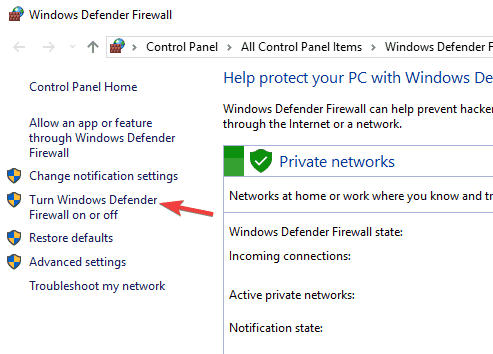
- Tagad atlasiet Izslēdziet Windows Defender ugunsmūri (nav ieteicams) gan privātajiem, gan publiskajiem tīkliem.
- Kad esat pabeidzis, noklikšķiniet uz labi pogu, lai saglabātu izmaiņas.
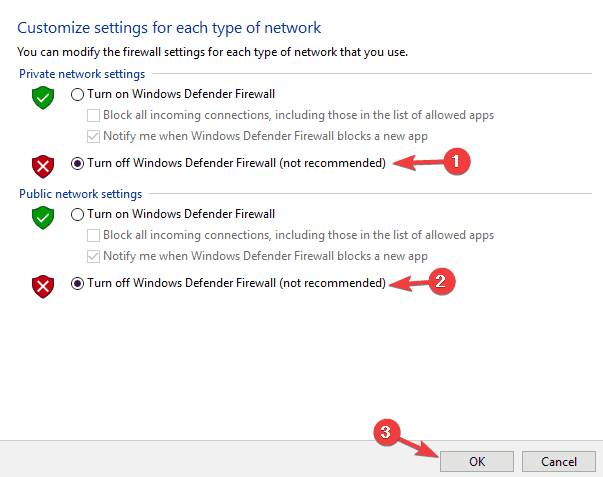
Dažreiz Notiek vēl viena instalēšana kļūda var parādīties Windows ugunsmūra dēļ. Office 365 instalācijām ir jāielādē noteikti faili no interneta, un, ja ugunsmūris to bloķē, var rasties noteikti kļūdu ziņojumi.
Lai novērstu šo problēmu, ieteicams uz laiku atspējot ugunsmūri. Pēc Windows ugunsmūra atspējošanas mēģiniet vēlreiz instalēt Office 365 un pārbaudiet, vai problēma atkārtojas. Kad izdosies instalēt Office 365, atkal ieslēdziet ugunsmūri.
8. Instalējiet jaunākos atjauninājumus
- Atveriet Iestatījumu lietotne.
- To var izdarīt uzreiz, izmantojot Windows taustiņš + I saīsne.
- Kad Iestatījumu lietotne atveras, jums ir jāpārvietojas uz Atjaunināšana un drošība sadaļā.
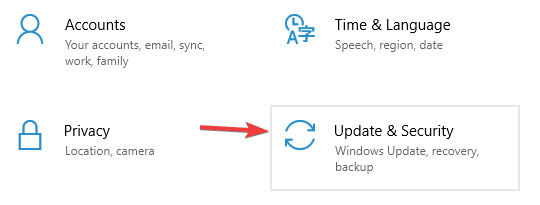
- Klikšķis Meklēt atjauninājumus pogu.

Dažreiz šis kļūdas ziņojums var parādīties noteiktu sistēmas kļūmju dēļ. Tomēr Microsoft cītīgi strādā, lai novērstu šīs problēmas, un labākais veids, kā tās novērst, ir instalēt jaunākos atjauninājumus.
Lielākoties Windows 10 trūkstošos atjauninājumus instalē automātiski, taču dažreiz jūs varat izlaist kādu vai divus atjauninājumus.
Windows tagad pārbaudīs pieejamos atjauninājumus. Ja ir pieejami kādi atjauninājumi, tie tiks automātiski lejupielādēti fonā un instalēti, tiklīdz restartēsit datoru. Kad sistēma ir atjaunināta, pārbaudiet, vai problēma joprojām pastāv.
Tagad jums vajadzētu būt iespējai instalēt Office 365 operētājsistēmā Windows 10 ar šiem labojumiem. Microsoft atbalsta un atkopšanas palīga rīks Office 365 un Outlook, kas šo Windows ziņojuma ziņojums sniedz sīkāku informāciju par kļūdu 0-1018 0 un citu lietu labošanai.
 Vai jums joprojām ir problēmas?Labojiet tos ar šo rīku:
Vai jums joprojām ir problēmas?Labojiet tos ar šo rīku:
- Lejupielādējiet šo datora labošanas rīku novērtēts kā lielisks vietnē TrustPilot.com (lejupielāde sākas šajā lapā).
- Klikšķis Sāciet skenēšanu lai atrastu Windows problēmas, kas varētu izraisīt datora problēmas.
- Klikšķis Labot visu lai novērstu problēmas ar patentēto tehnoloģiju (Ekskluzīva atlaide mūsu lasītājiem).
Restoro ir lejupielādējis 0 lasītāji šomēnes.
bieži uzdotie jautājumi
Office 365 ir jaunākais Microsoft Office Suite atkārtojums, kas, starp citām lieliskām funkcijām, kā pakalpojumu produktu piedāvā arī mākoņa programmatūru.
Nē, tomēr dažus komponentus var atsevišķi lejupielādēt un izmantot bez maksas, piemēram, Microsoft Teams vai Microsoft OneNote.
Tur ir vairākas citas lieliskas Microsoft Office alternatīvas, piemēram, WPS Office, FreeOffice, LibreOffice un daudz ko citu.

![Atrisināts: Diemžēl pašlaik mums ir problēmas ar satura ielādi vietnē Hulu [FIX]](/f/c75a477b8855a483b23173578342b56b.jpg?width=300&height=460)
![Steam netiks tiešsaistē / iestrēdzis bezsaistes režīmā [Labots]](/f/e41e08d2897d1ee1cdcef7e40091a848.jpg?width=300&height=460)